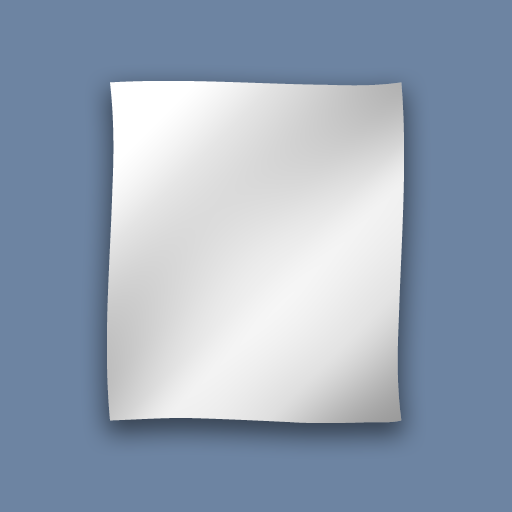iPadでWebページを読書する Obsidian Web Browser
この記事を書いてるとき、Skitchが急に起動しなくなった。位置情報の取得に失敗するみたい。設定アプリの位置情報サービスでSkitchをオフにし、なんとか無事復活しました。
http://j-apps.sakura.ne.jp/prototype/apps/obsidian-web-browser/
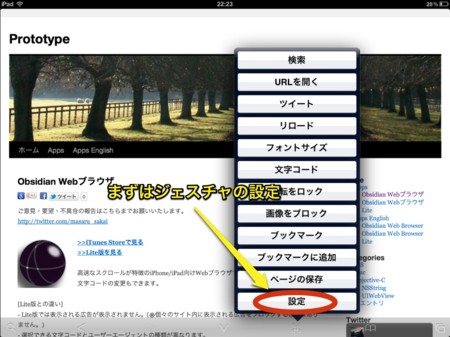
普段、情報は隠れている。必要に応じ、ツールバーが現れる。読書アプリのメタファーをブラウザに応用してますね。ポイントは、下段右から3つめにあるコマンド・ボタン。ここから「設定」に入り、ジェスチャのところ。これをカスタマイズすると楽しい。個人的には:
2本指タップ:タブの表示/非表示 2本指の左スワイプ:進む 2本指の右スワイプ:戻る 2本指の上スワイプ:最下部 2本指の下スワイプ:最上部 3本指タップ:リロード
としてます。指をスライドさせるだけでページを行ったり来たりできる。OSXのSafariと同じ動作だから身についちゃってます。ページのスクロールも、指に貼り付いたかのように速い。リロードも速い。フォントサイズも変更できる。何もかもサクサク動きます。

「ページの保存」も特徴的。これも「読書」のイメージですね。オフラインでも見れるようにiPadに保存します。保存されたページは、ブックマークの左上「リスト」から呼び出せる。あと、タブの階層化も使い勝手を良くしてます。同じサイトだとグループ化され、表示される。
Title: Obsidian検索 URL: obhttp://www.google.com/search?q=<@>
やはり動作が軽い。文字コードをUTF-8とShift-JISで切り替えれるので、文字化けの心配もない。有料版は対応する文字コードがさらに多いけど、Lite版でも自動判別が優秀で、まず化けずに済んでます。
ただ、ブックマークレットが使えないんだよなあ。Read It Later や Evernote に回す方法がない。この点が痛い。でも、サポートが速いのもこのブラウザの特徴。まだまだ進化していきます。
(追記)有料版のレビューに「ブックマークレットに対応してる」とある。Lite版では制限が付いてるのかな? それとも使い方が間違ってる??

 Obsidian Webブラウザ Lite 9.71
Obsidian Webブラウザ Lite 9.71